- Nadměrné používání doplňků, zejména antivirových doplňků, může způsobit problémy s aplikací nebo narušit její funkčnost.
- Zakázání hardwarové akcelerace může být nejjednodušším řešením pro uživatele, kterým zmizí tělo zprávy aplikace Outlook.
- Různé problémy v aplikaci lze opravit její pravidelnou aktualizací z aplikace nebo ze spolehlivých zdrojů.
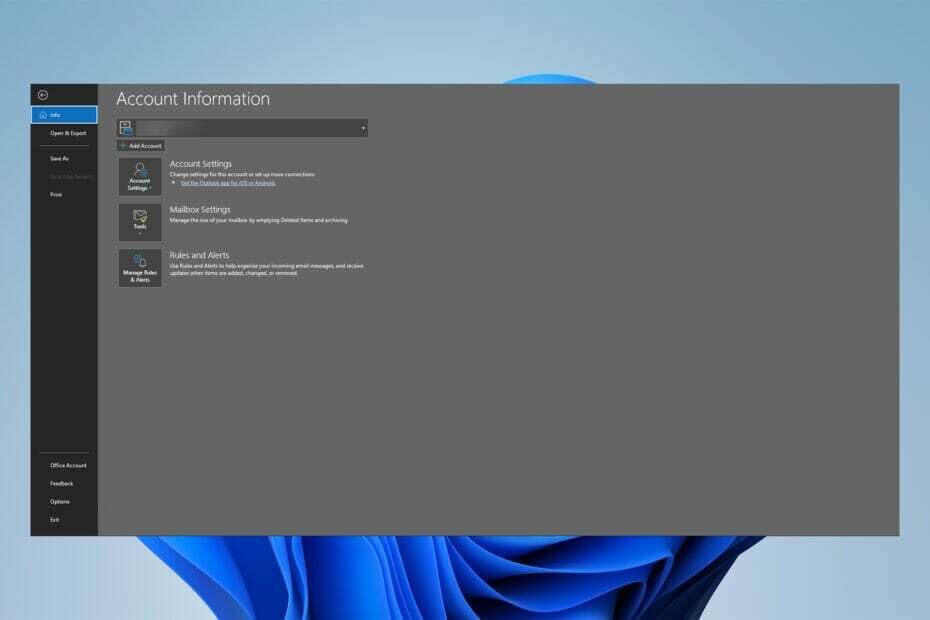
E-maily mohou zmizet z mnoha důvodů, jako je smazání, poškození, virová infekce, selhání softwaru nebo se jednoduše ztratí. Tento načítání e-mailů vrátí vám je bezpečně a bez chyb, abyste je mohli ihned použít. Budeš schopen:
- Obnovte trvale smazaná data z aplikace Outlook
- Obnovit e-maily, kontakty, přílohy, kalendáře, úkoly, poznámky
- Nepřístupné, poškozené, zašifrované, ztracené – dostaňte je všechny zpět!
Tento e-mailový nástroj je vrátí zpět
pro vás v bezpečí a bez chyb
Zatímco uživatelé hlásili, že někdy jejich tělo zprávy aplikace Outlook zmizí, řada odborníků se pokusila nabídnout některá možná řešení.
Pro lidi s nabité plány a složité jízdní řády je tato aplikace, stejně jako ostatní aplikace Microsoftu, nutností.
V důsledku toho je mnoho lidí tímto problémem podrážděno, protože uživatelům brání vidět celý text e-mailu a nutí je hledat jiné způsoby čtení e-mailu.
Rychlý tip:
Pokud se ocitnete v situaci, kdy tělo zprávy aplikace Outlook zmizí, existuje opravné řešení třetí strany, které vám může pomoci při řešení těchto problémů.
Důvěryhodný profesionální software Stellar Repair obsahuje program Outlook scanpst.exe, který diagnostikuje a opravuje problémy v datovém souboru aplikace Outlook (.pst).
Stellar Repair for Outlook nejen obnovuje poškozené soubory PST, ale také obnovuje neúmyslně smazané nebo ztracené položky poštovní schránky, jako jsou e-maily, kontakty, poznámky, úkoly a deníky. Po obnovení program označí poškozené poštovní položky červeně, které si můžete vybrat a uložit jako soubor PST, HTML, EML, MSG, RTF nebo PDF.

Hvězdná oprava pro aplikaci Outlook
Opravuje vadné soubory PST, načte veškerý obsah poštovní schránky a obnoví ztracené e-maily.
Co způsobuje, že tělo zprávy aplikace Outlook zmizí?
Mnoho uživatelů si všimlo, že k tomuto problému dochází pouze na jejich PC verzi Outlooku, nikoli na mobilní verzi, což znamená, že doplňky se používají ve verzi této aplikace pro stolní počítače.
Za tento problém může především Avgoutlook. Problém může způsobit AVG Addin nebo jakákoli jiná rozšíření třetích stran, která způsobují konflikty a nekompatibilitu.
Stojí za zmínku, že tyto faktory mohou také vést k tomu, že tělo e-mailů chybí při přeposílání nebo odpovídání.
Chcete-li tento problém vyřešit, postupujte podle níže uvedených pokynů a také všech dalších s ním srovnatelných problémů, jako jsou například příchozí e-maily které jsou při otevření prázdné, tělo e-mailu chybí v Outlooku 365, chybí text Outlooku a text Outlooku neviditelný.
Tip odborníka: Některé problémy s PC je těžké řešit, zejména pokud jde o poškozená úložiště nebo chybějící soubory Windows. Pokud máte potíže s opravou chyby, váš systém může být částečně rozbitý. Doporučujeme nainstalovat Restoro, nástroj, který prohledá váš stroj a zjistí, v čem je chyba.
Klikněte zde stáhnout a začít opravovat.
Někteří naši čtenáři mají také problémy, kdy tělo e-mailových zpráv chybí, když je přeposíláte nebo na ně odpovídáte.
Co mám dělat, když tělo zprávy Outlooku zmizí?
1. Zakažte AVG a další doplňky z aplikace Outlook
- OTEVŘENO Microsoft Outlook a vyberte Soubor.

- Vybrat Možnosti z Soubor Jídelní lístek.

- Přejděte na Doplňky kartu v Možnosti aplikace Outlook okno a poté klepněte na Jít tlačítko vedle Správa doplňků COM volba.
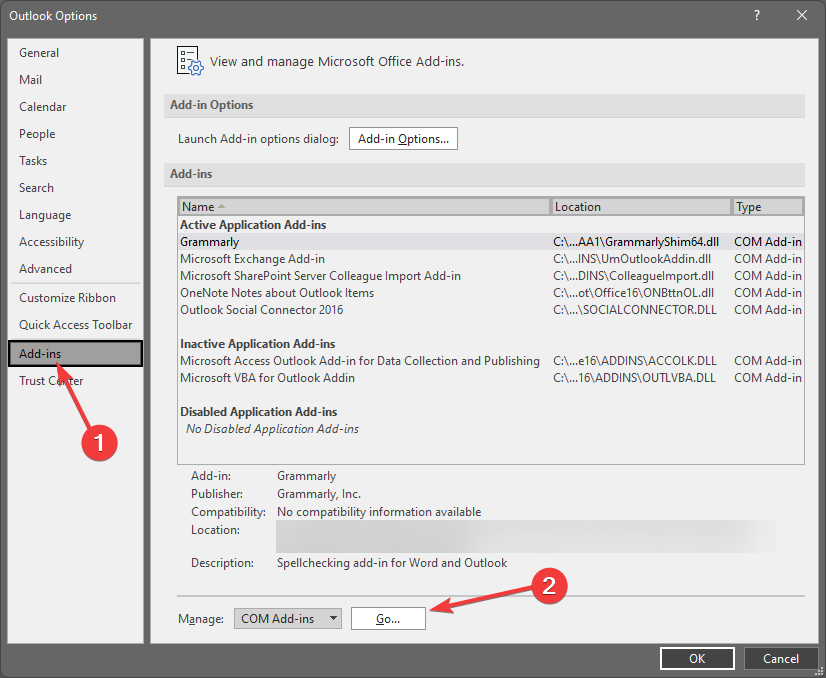
- Dále zrušte zaškrtnutí políčka u doplňku a poté stiskněte OK pokud jej chcete deaktivovat pouze dočasně.
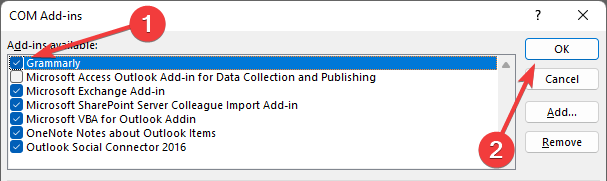
- Restartujte aplikaci Outlook a zjistěte, zda problém přetrvává.
Jak již bylo řečeno, Avgoutlook. Addin AVG Addin je z velké části na vině problému. Zkuste jej tedy zakázat nebo smazat a zjistěte, zda problém přetrvává.
Pokud máte nainstalovaný jiný antivirový program pro aplikaci Outlook, vypněte jej nebo jej odinstalujte, protože může způsobovat problém se zmizením těla zprávy aplikace Outlook.
2. Restartujte aplikaci Outlook v nouzovém režimu
- Jednoduše otevřete Běh dialogové okno stisknutím Okna + R klávesová zkratka.
- Typ outlook.exe/safe v něm a poté stiskněte OK knoflík.
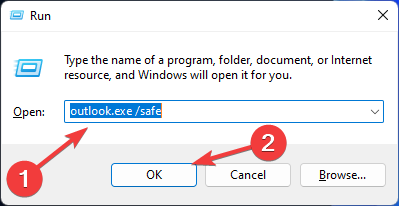
Problém s chybějícím tělem e-mailu nebo textu lze vyřešit restartováním aplikace Outlook v nouzovém režimu pouze podle výše uvedených kroků.
Poté byste nyní měli být schopni vidět tělo a text vašich e-mailů aplikace Outlook.
- Outlook se neotevře? 20 tipů pro použití ve Windows 10/11 a Mac
- Jak opravit chybu odpojení aplikace Outlook v systému Windows
- Aplikace Outlook běží pomalu ve Windows 10/11 a Mac? Oprav to hned
3. Zakázat hardwarovou akceleraci
- Chcete-li jej zakázat, otevřete Výhled aplikaci a přejděte na Soubor.

- Vybrat Možnosti.

- Poté přejděte na Pokročilý a přejděte dolů na Zobrazit sekce. Ujistěte se, že Zakázat hardwarovou akceleraci je vybrána možnost. Pokud ne, zrušte zaškrtnutí políčka a stiskněte OK knoflík.
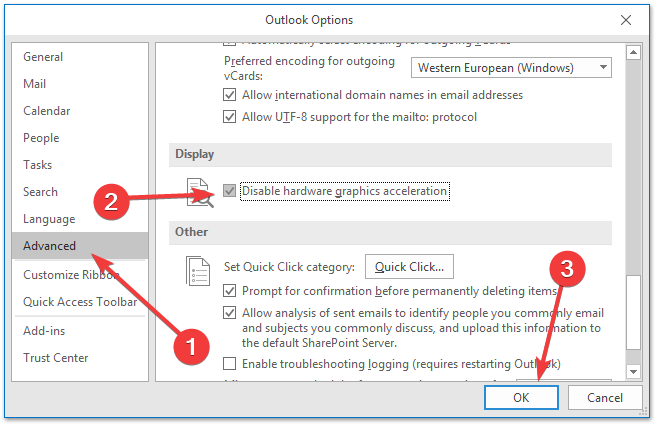
4. Aktualizujte aplikaci Outlook
- Jít do Soubor a pak Kancelářský účet, a klikněte na Možnosti aktualizace rozbalovací tlačítko.
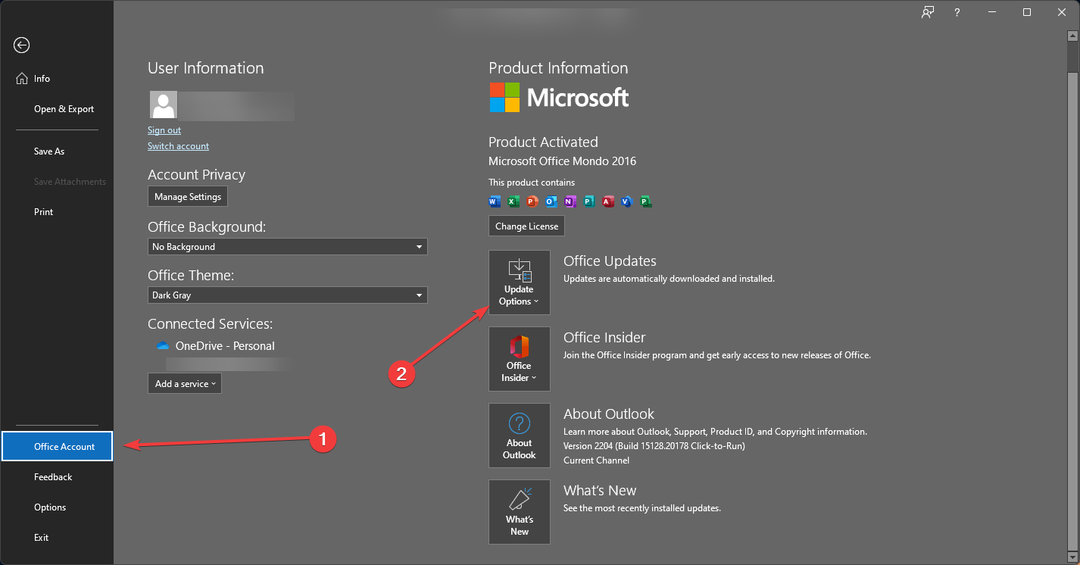
- Poslední věcí, kterou musíte udělat, je kliknout na Nyní aktualizovat knoflík.
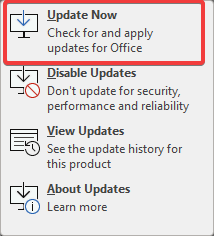
Aktualizace této aplikace může opravit nedostatky a potíže, proto ji aktualizujte podle následujících kroků a zkontrolujte, zda problém s tím, že aplikace Outlook nezobrazuje tělo zprávy, přetrvává.
Jaké další alternativy mohu použít místo aplikace Outlook?
Pokud Outlook nezobrazuje obsah e-mailu správně, zkuste použít alternativu. Existuje mnoho dalších e-mailových klientů s velkým potenciálem.
Podívejte se na náš výběr z nejlepší e-mailové klienty Windows 10 a 3 nejlepší aplikace k použití a proveďte informovaný výběr.
Vraťme se k našemu tématu, protože Outlook je výchozí aplikací pro správu osobních informací na většině zařízení se systémem Windows, měl by Microsoft opravit chyby v aplikaci.
Problémy se zobrazením e-mailu však mohou být způsobeny nesprávným nastavením uživatele v aplikaci, což lze vrátit a problém vyřešit.
Uživatelé si nakonec mohou nainstalovat další software, který poskytuje stejné funkce, ale bez nepříjemných chyb a problémů.
Dejte nám vědět, zda se vám podařilo vyřešit zmizení těla zprávy aplikace Outlook nebo jakýkoli jiný podobný problém v sekci komentářů níže.
 Stále máte problémy?Opravte je pomocí tohoto nástroje:
Stále máte problémy?Opravte je pomocí tohoto nástroje:
- Stáhněte si tento nástroj na opravu počítače hodnoceno jako skvělé na TrustPilot.com (stahování začíná na této stránce).
- Klikněte Začni skenovat najít problémy se systémem Windows, které by mohly způsobovat problémy s počítačem.
- Klikněte Opravit vše opravit problémy s patentovanými technologiemi (Exkluzivní sleva pro naše čtenáře).
Restoro byl stažen uživatelem 0 čtenáři tento měsíc.

![5 nejlepších aplikací pro obnovení e-mailů v aplikaci Outlook [ke stažení zdarma]](/f/df3c9a63014ba37fb391e5e1126b2329.jpg?width=300&height=460)
